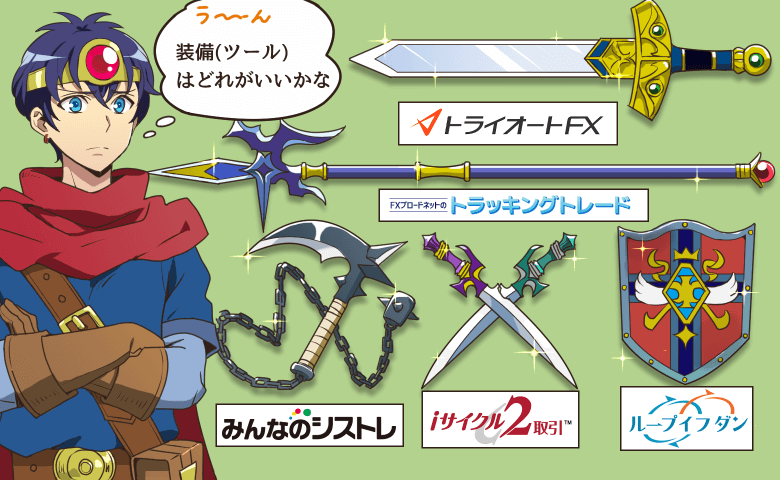- Tradingviewの使い方を詳しく知りたい
- Tradingviewはどんなアプリなの?
- Tradingviewのダウンロード方法は?
Tradingviewは多くのFX専業トレーダーが活用している、新世代のチャートアプリだ。
使い方をマスターすることで、FX投資でのテクニカル分析に役立てることができると共に、
より勝率を高めることができるだろう。
その上、Tradingviewは基本的に無料で活用できるツールなので、FX初心者でも気軽に利用できるはずだ。
具体的な使い方に関しては、要点さえ抑えて操作に慣れることができれば、誰でも活用できるようになる。
多くの機能が実装されていはいるが、実際にチャート分析で触れる機能は限られているからだ。
本記事ではTradingviewの使い方に関する要点を、わかりやすく解説するとともに、
Tradingviewの勉強におすすめの本等もご紹介している。
最後まで読んでいただくことで、Tradingviewの使い方をマスターすることができるはずだ。
- Tradingviewはクラウドベースの新世代チャートアプリ
- Tradingviewは仮想通貨などの価格動向の予測に役立つ
- まずはTradingviewの基本的な使い方を覚えることが先決
1.Tradingview(トレーディングビュー)はクラウドベースの新世代チャートアプリ
Tradingviewは、Webブラウザ上で快適に動作するクラウドベースの新世代チャートアプリとして、
多くのトレーダーに親しまれているツールの一つだ。
豊富なテクニカル指標やトレード分析ツールが装備されており、FXや株、仮想通貨などの価格動向の予測に役立てることができる。
その上、ベーシックプランでは無料で活用できるよになっており、有料プランに加入することで、
より多くの機能を活用できるも魅力的だ。
1-1.Tradingviewの有料版と無料版の違い・機能比較
| 各種プラン | Basic | PRO | PRO+ | Premium |
| 利用料金(月額) | 無料 | 1,600円 | 3,300円 | 6,600円 |
| 同時に表示できるチャートの数 | 1 | 2 | 4 | 8 |
| チャート毎のインジケーター表示 | 3 | 5 | 10 | 25 |
| カギ足チャート等の利用 | × | × | ◯ | ◯ |
| 出来高プロファイル指標 | × | ◯ | ◯ | ◯ |
| 時間足のカスタマイズ | × | ◯ | ◯ | ◯ |
| 広告の表示 | ◯ | × | × | × |
| Pineスクリプトによるインジケーターの自作 | ◯ | × | × | × |
| トレードアイデアの共有 | ◯ | × | × | × |
Tradingviewは最初の”Basic”プランのみ、無料で活用できる。
FX初心者であればBasicプランでも十分分析ツールとして活用することができるが、
ある程度トレードに慣れている人であれば有料版を検討しても良いだろう。
有料版になると機能も拡張され、やれることが多くなる。
その他、Tradingviewでは友達に紹介することで、最大3,300円の紹介料を取得することも可能だ。
1-2.Tradingviewのチャート画面構成
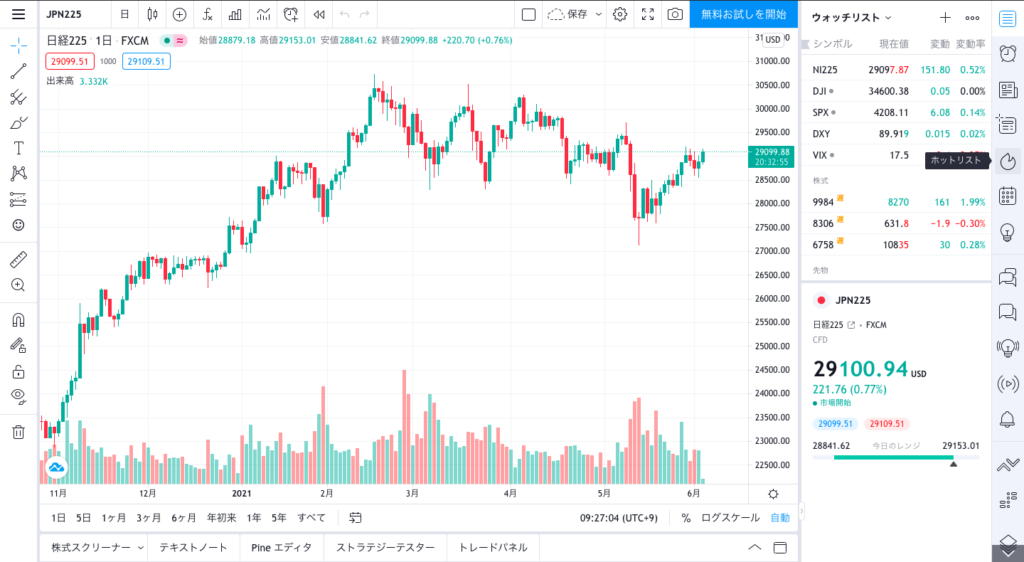
Tradingviewのチャート画面構成は、とても視覚的に使いやすいデザインとなっており、
FXのみならず株や仮想通貨などのチャートも表示させることができる。
使い始めは装備されている機能が多すぎて、どこをいじれば良いのか把握するのが難しいかもしれないが、
慣れてしまえば簡単に使いこなせるだろう。
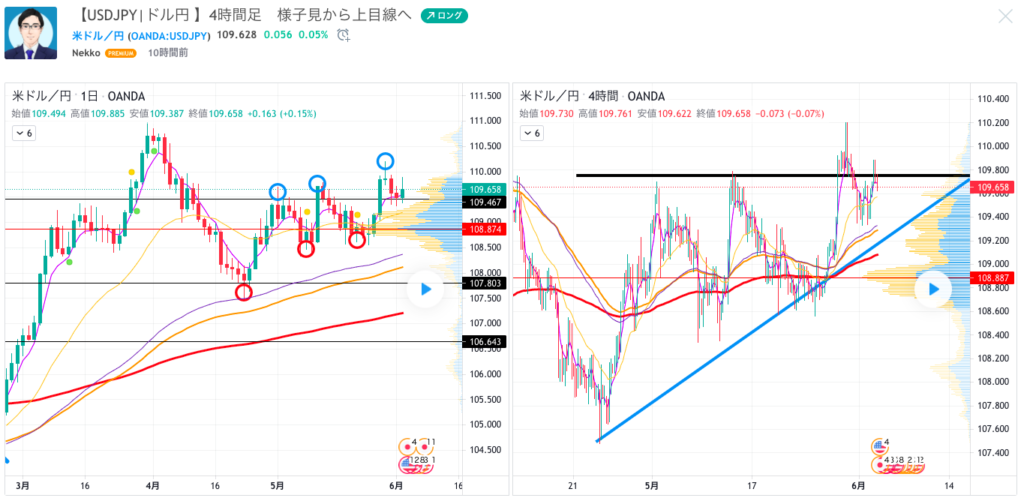
また、チャート上にはラインや印なども、自由に書けるようになっているため、
テクニカル分析を行う際には大変活用しやすいといえる。
2.Tradingviewの基本的な5つの使い方・活用方法
Tradingviewは高機能チャートとしてクラウドベースで使える、とても便利なチャート分析ツールだ。
定期的にアップデートされているため、機能に関しては今後も拡張される可能性が高い。
ただ、基本的な使い方さえ覚えてしまえば、その他の機能も徐々に使いこなせるようになるため、
初めて触る人はまずは基礎を覚えることが先決だ。
2-1.チャートに移動平均線(テクニカル指標)を表示する方法
- チャート上で右クリック
- メニューリストから「インディケータを挿入」を選択する
- 検索窓に”テクニカル指標”の名称を入力して検索する
チャートに移動平均線をはじめとしたテクニカル指標を表示させるためには、2つの方法がある。
一つは右クリックから「インディケータを挿入」を選択する方法と、
もう一つはチャート上部にある「インディケータ」の項目からも表示が可能だ。
よく使う”単純移動平均線”や”ボリンジャーバンド”の表示も、テクニカル指標の名称を入力することで、
簡単にチャート上に表示させることができる。
また、テクニカル指標の”パラメータ設定”も自由に変更できるようになっており、
RSI等のラインを直接ダブルクリックすることで、テクニカル指標の設定画面が表示される。
その他、各テクニカル指標をテンプレートとして保存することもできるようになっており、
後日保存したテンプレートをいつでもチャート上に反映させることも可能だ。
2-2.豊富なインジケータの数々
トレーダーがチャート分析する際には、必ず複数のツールが必要になる。
テクニカル指標や分析ツールは、トレーダーの投資スタイルによっても異なるため、
場合によっては複数のツールを使わなければいけない場合もあるだろう。
その点、Tradingviewではトレーダーのニーズに応えるために、さまざまなツールがすでに装備されており、
専業トレーダーが活用している代表的なツールは全て揃っている。
- MACD
- 一目均衡表 (Ichimoku Cloud)
- RSI (Relative Strength index)
- フィボナッチ・リトレースメント
もちろん、代表的なツールだけではなくその他にも多くの分析ツールが装備されているため、
トレーダーの投資スタイルに合わせて自由にチャート分析が可能である。
- ヘッド・アンド・ショルダー
- パラボリックSAR
- エリオット波動
- ストキャスティクス
- ピボットポイント
- ハーモニックパターン
- ABCDパターン
- ジグザグ など
2-3.チャートにトレンドラインを引く方法

- 画面左側にある矢印のアイコンをクリック
- ラインのリストメニューが表示されるため、”トレンドライン”を選択
- チャート上をドラッグして描画する
描画したチャート上のトレンドラインは、マウスをドラッグすることで自由に移動させことができる。
コピーして他のチャートに活用することも可能だ。
また、一度描画したトレンドラインの設定を変更する際には、直接トレンドラインをダブルクリックすることで、
設定メニューが表示される。
いらないラインを削除したい場合は、削除したいラインを選択した後に、
表示される設定パネル内にある”ゴミ箱”を選択するだけで消すことができる。
2-4.チャート分析結果を保存する方法
Tradingviewでは、一度設定した通貨ペアやインジケータ、分析ツールで描いたラインや内容などを
「チャートレイアウトを保存」を選択することで、名前を付けて保存することができる。
仮に他の通貨ペアを選択していたとしても、読み込みボタンから保存した時の名前で検索することで、
分析内容を呼び込むことができる訳だ。
ただし、保存機能はログインしている状態のみ利用可能となっているので、活用する際には注意してもらいたい。
2-5.SNS連携機能の使い方

Tradingviewではトレーダーの投資アイデアや、チャート画面をSNSで発信し、他のトレーダーと共有できるようになっている。
実際にSNSで共有する際には、チャート画面の右上にある”カメラ”のマークを選択することで、
簡単にTwitter等にシェアすることが可能だ。
SNS等で自身の投資手法やアイデアを分かりやすく発信することで、より自身の投資手法に対する理解度が上がることだろう。
3.Tradingviewのダウンロード方法【簡単5ステップ】
- Tradingview公式サイトを開く
- 画面右上にある「無料お試しを開始」を選択
- Basicプラン(無料)の「Start now」を選択
- GoogleやFacebook等の同期を利用してサインアップ
- 簡単なプロフィールを入力する
Tradingviewはクラウドベースで活用できるツールアプリのため、面倒な登録作業はそれほど必要ない。
登録が完了した後は、自身の好みに合わせて画面のカラー変更等もできるため、
操作に慣れてしまえばかなり重宝するツールとなるはずだ。
また、登録の完了した後にしつこい広告メールが送られてくることもないため、ストレスなく活用することができるだろう。
4.Tradingviewの使い方に関するおすすめ本3選
Tradingviewの使い方に関して、本を活用して学びたいと考えている方のために、
特におすすめの本3冊に絞って分かりやすくご紹介している。
本を読むことでより体系的にTradingviewの使い方に関して学べる上に、専業トレーダー独自の活用方法なども詳しく知ることができるだろう。
また、高額な情報商材を購入するよりも良心的な値段なので、自己投資だと思って購入するも悪くないはずだ。
4-1.あなたのFX投資を成功へと導くTradingView究極ガイド
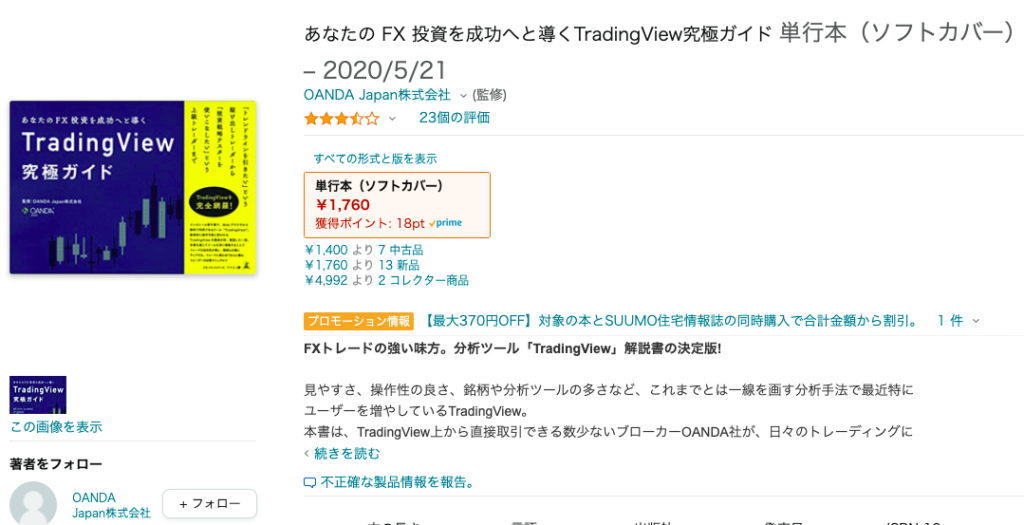
“あなたのFX投資を成功へと導くTradingView究極ガイド”では、その名の通りTradingviewの使い方に関して、
徹底的に分かりやすく解説してある。
本書は日々のトレーディングに役立つ解説本として、是非とも手元に一冊置いておきたいと思える内容だ。
Tradingviewの使い方に関して、ユーザーファーストで解説されているため、
初心者でも十分理解できる内容という点も、魅了の一つだろう。
4-2.FXデイトレード・スイングトレード
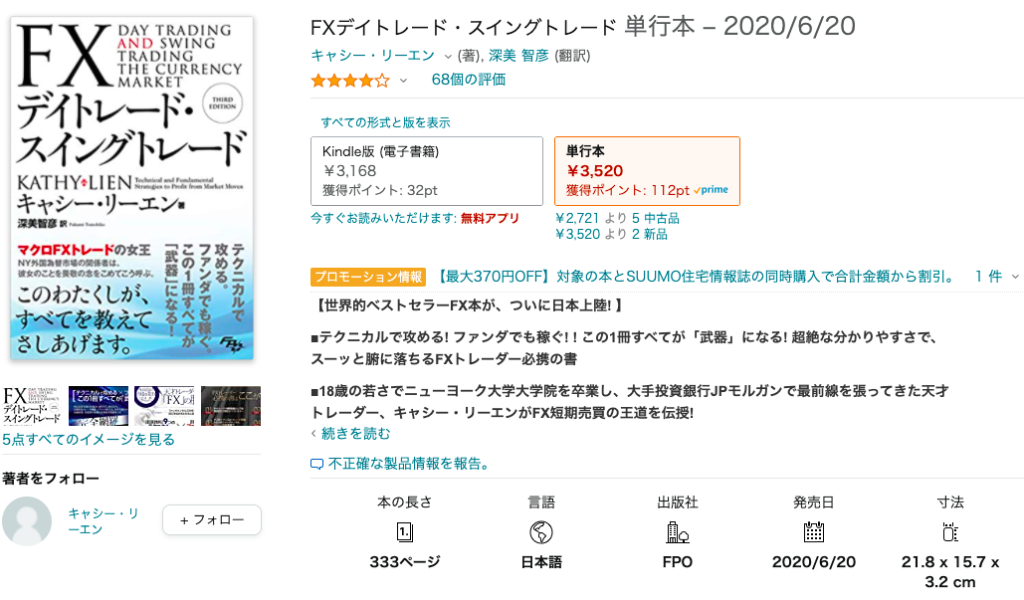
“FXデイトレード・スイングトレード”は、世界的にベストセラーとなっているテクニカル分析に関する手引書だ。
本書は専業トレーダーとして天才と囁かれている「キャシー・リーエン」が解説した本であり、
日本だけではなく海外でも多くのトレーダーに読まれている。
もちろん、Tradingviewに関しても本書で取り上げられているため、トレーダーであれば誰もが一度は読んでおきたい本だろう。
4-3.ザ・トレーディング心理分析・トレード戦略・リスク管理・記録管理
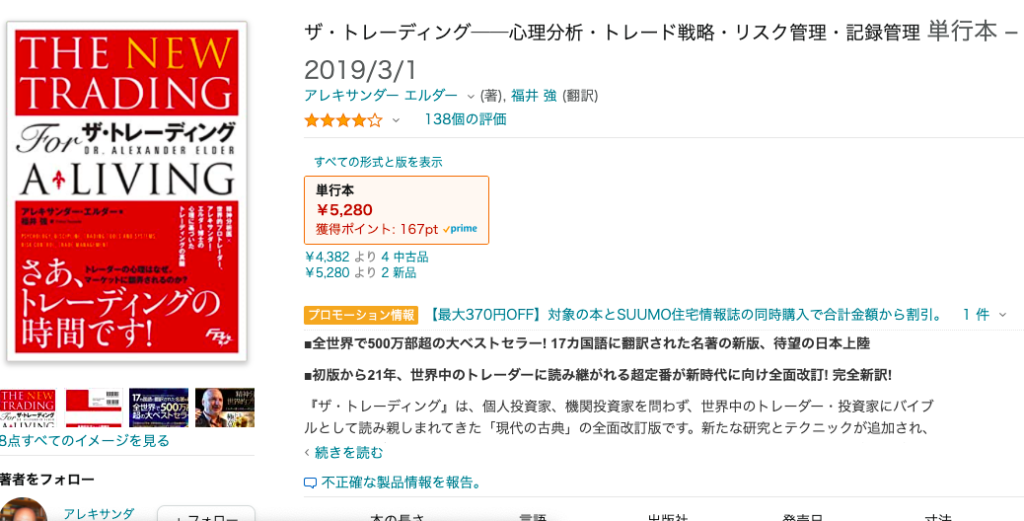
“ザ・トレーディング心理分析・トレード戦略・リスク管理・記録管理”は、全世界で約500万部超の大ベストセラー本の一つだ。
初版からすでに20年以上経っているにも関わらず、今尚多くのトレーダーに読み継がれており、
投資の世界では最早バイブルとも言える。
ちなみに、ご紹介している本書は改訂版となっており、初版時に比べるとかなり分かりやすく解説されている。
5.Tradingviewの使い方に関するよくある悩み
Tradingviewの使い方に関する多くの質問や悩みの中から、特に多かった内容だけに絞って、
それぞれ分かりやすく回答をまとめてみた。
Tradingviewの使い方で悩んでいる人は、各回答を参考して欲しい。
また、取り上げていない内容で気になることがある人は、自身でしっかりと理解するまで、調べるようにしてもらいたい。
Tradingviewは汎用性が高いため、FXのみならず株や仮想通貨等でも、分析ツールとして活用できるようになっている。
各種、一度設定した内容やラインなどは全て保存できるようになっており、
一度保存した設定やライン等はすぐにでも引き出すことが可能だ。
そのため、Tradingview一つでほぼ全てのチャート分析ができる、といっても過言ではないだろう。
Tradingviewはパソコンやスマホ、タブレットなどどのようなデバイスにも対応している。
そのため、外出先でもタブレットやスマホを活用して、チャート分析を行うことも可能だ。
ただし、スマホやタブレットで操作する際には、操作に制限がかかるため、基本的にはパソコンでチャート分析するのが得策だろう。
結論からいうと投資家として大変有名な”高橋ダン”氏も、Tradingviewを普段から活用して、チャート分析を行われている。
高橋ダン氏のチャート設定が気になっている人も多いと思うが、YouTube等で無料解説されているため、参考にしてもらいたい。
Tradingviewでローソク足の色を変える際には、3つのステップで簡単にできる。
- チャート画面上で右クリックして「プロパティ」を選択
- チャートの設定画面の「スタイル」タブを開く
- ローソク足の色を選択
その他、背景色の設定なども同じように自由に選べるようになっているため、ご自身の見やすい配色に設定すると良いだろう。
まとめ|Tradingviewの使い方をマスターして勝率を上げよう!
Tradingviewは、Webブラウザ上で快適に動作するクラウドベースの新世代チャートアプリだ。
専業トレーダーであれば、必ず利用しているチャート分析のツールといっても過言ではないだろう。
逆に、まだ利用したことがない人は、まずは無料で使えるBasicプランから始めてみて欲しい。
また、使い方に関しては最初はさまざまな機能があるため、混乱することもあるかもしれないが、
基本的には使う機能は限られている。
まずはご紹介した基礎的な使い方をマスターして、今後のチャート分析に役立ててもらえれば幸いだ。